PS怎么让背景模糊
在摄影和设计中,背景模糊是一种常用的技巧,能够突出主体并增强画面的层次感。通过Photoshop(PS)可以轻松实现这一效果。本文将详细介绍PS中让背景模糊的方法,并结合全网近10天的热门话题和热点内容,为您提供实用的技巧。
一、PS中让背景模糊的常用方法
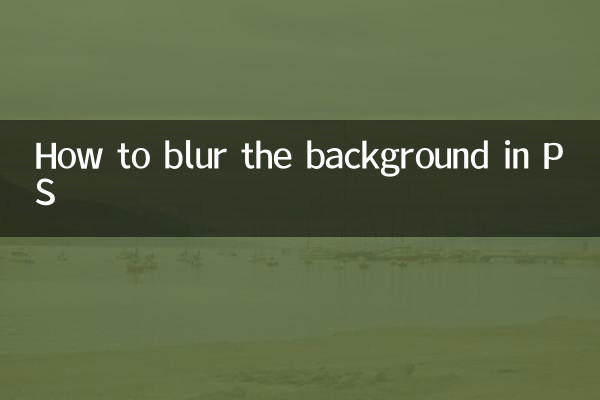
1. 高斯模糊:通过“滤镜”>“模糊”>“高斯模糊”调整半径值,快速模糊背景。
2. 镜头模糊:模拟真实相机景深效果,路径为“滤镜”>“模糊”>“镜头模糊”。
3. 快速蒙版+模糊:用快速蒙版选中背景后,再应用模糊滤镜。
4. 模糊工具:直接使用工具栏中的“模糊工具”涂抹背景区域。
二、全网近10天热门话题与PS技巧关联
| 热门话题 | 关联PS技巧 | 热度指数 |
|---|---|---|
| AI绘画兴起 | 结合模糊背景突出AI生成主体 | ★★★★★ |
| 短视频特效 | 镜头模糊用于动态视频封面 | ★★★★☆ |
| 电商产品图 | 高斯模糊提升商品展示效果 | ★★★★☆ |
| 毕业季摄影 | 快速蒙版处理多人合照背景 | ★★★☆☆ |
三、详细操作步骤(以高斯模糊为例)
1. 打开图片:在PS中导入需要处理的图片。
2. 选择背景:使用“快速选择工具”或“钢笔工具”抠出主体,反选背景。
3. 应用模糊:点击“滤镜”>“模糊”>“高斯模糊”,调整半径(建议5-15像素)。
4. 微调效果:通过图层蒙版修饰边缘,确保过渡自然。
四、注意事项
- 模糊强度需根据图片分辨率调整,过高会导致失真。
- 复杂背景(如树木)建议结合“通道抠图”提高精度。
- 保存为PSD格式以便后续修改。
五、延伸技巧:动态模糊与移轴模糊
若需模拟运动效果,可使用“动态模糊”;而“移轴模糊”则能创造微缩景观风格。这两种方式在近期社交媒体(如小红书)的创意作品中应用广泛。
总结
掌握PS背景模糊技巧不仅能提升作品质感,还能紧跟设计趋势。无论是处理照片还是创作新媒体内容,灵活运用模糊工具都能让您的作品脱颖而出。
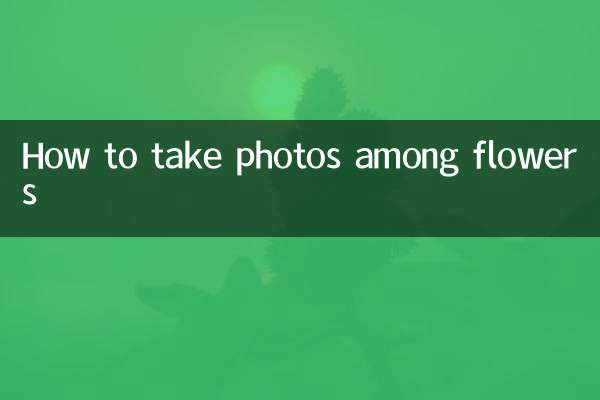
查看详情

查看详情